 Web-Frontend
Web-Frontend
 Bootstrap-Tutorial
Bootstrap-Tutorial
 Wie füge ich eine Breadcrumb-Navigation in Bootstrap hinzu? Kurze Analyse der Methoden
Wie füge ich eine Breadcrumb-Navigation in Bootstrap hinzu? Kurze Analyse der Methoden
Wie füge ich eine Breadcrumb-Navigation in Bootstrap hinzu? Kurze Analyse der Methoden
Wie füge ich eine Breadcrumb-Navigation in
Bootstrap hinzu? Im folgenden Artikel erfahren Sie, wie Sie die Breadcrumb-Navigationskomponente von Bootstrap5 verwenden.
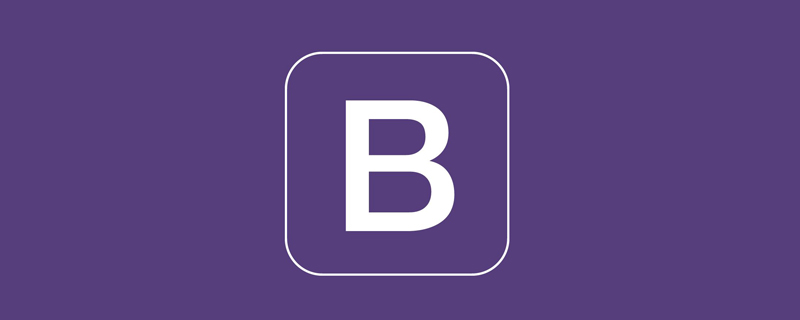
1 Breadcrumb-Navigation
Die Breadcrumb-Navigation wird im Allgemeinen unter der Navigationsleiste oben auf der Website verwendet, um die Ebene der aktuellen Seite in der Navigationshierarchie anzuzeigen. Sie wird normalerweise durch > oder | getrennt. Die Bootstrap5-Breadcrumb-Navigation verwendet CSS. Fügen Sie automatisch Trennzeichen hinzu. [Verwandte Empfehlung: „Bootstrap-Tutorial“]
Im Bild unten ist die kleine Navigationszeile unter der Navigationsleiste eine übliche Breadcrumb-Navigation

Beispiel
<!doctype html>
<html>
<head>
<meta charset="utf-8">
<meta name="viewport" content="width=device-width, initial-scale=1">
<meta name="keywords" content="">
<meta name="description" content="">
<link href="bootstrap5/bootstrap.min.css" rel="stylesheet">
<title>面包屑演示</title>
</head>
<body>
<br><br>
<nav aria-label="breadcrumb">
<ol>
<li><a href="#">首页</a></li>
<li><a href="#">新闻</a></li>
<li class="breadcrumb-item active" aria-current="page">国内新闻</li>
</ol>
</nav>
<script ></script>
</body>
</html>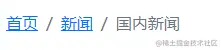
2 Anpassungstrennzeichen
2.1 Durch Ändern des lokalen benutzerdefinierten CSS-Attributs
Im folgenden Code können Sie durch Hinzufügen eines style="max-width:90%" > als Trennzeichen verwenden oder es in ein beliebiges anderes Zeichen ändern.
<!doctype html>
<html>
<head>
<meta charset="utf-8">
<meta name="viewport" content="width=device-width, initial-scale=1">
<meta name="keywords" content="">
<meta name="description" content="">
<link href="bootstrap5/bootstrap.min.css" rel="stylesheet">
<title>面包屑演示</title>
</head>
<body>
<br><br>
<nav style="--bs-breadcrumb-divider: '>';" aria-label="breadcrumb">
<ol>
<li><a href="#">首页</a></li>
<li><a href="#">新闻</a></li>
<li class="breadcrumb-item active" aria-current="page">国内新闻</li>
</ol>
</nav>
<nav style="--bs-breadcrumb-divider: '|';" aria-label="breadcrumb">
<ol>
<li><a href="#">首页</a></li>
<li><a href="#">新闻</a></li>
<li class="breadcrumb-item active" aria-current="page">国内新闻</li>
</ol>
</nav>
<nav style="--bs-breadcrumb-divider: '-';" aria-label="breadcrumb">
<ol>
<li><a href="#">首页</a></li>
<li><a href="#">新闻</a></li>
<li class="breadcrumb-item active" aria-current="page">国内新闻</li>
</ol>
</nav>
<script src="bootstrap5/bootstrap.bundle.min.js" ></script>
</body>
</html>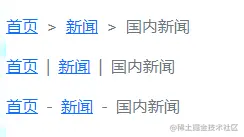
2.2 Symbole oder Bilder verwenden
Das obige Beispiel kann auch eingebettete SVG-Symbole verwenden.
<nav style="max-width:90%" aria-label="breadcrumb">
<ol class="breadcrumb">
<li class="breadcrumb-item"><a href="#">首页</a></li>
<li class="breadcrumb-item"><a href="#">新闻</a></li>
<li class="breadcrumb-item active" aria-current="page">国内新闻</li>
</ol>
</nav>2.3 Ohne Trennzeichen
Sie können Trennzeichen auch entfernen, indem Sie --bs-breadcrumb-divider: ''; festlegen (leere Zeichenfolgen in benutzerdefinierten CSS-Eigenschaften zählen als ein Wert).
<nav style="max-width:90%" aria-label="breadcrumb">
<ol class="breadcrumb">
<li class="breadcrumb-item"><a href="#">首页</a></li>
<li class="breadcrumb-item"><a href="#">新闻</a></li>
<li class="breadcrumb-item active" aria-current="page">国内新闻</li>
</ol>
</nav>Weitere Informationen zu Bootstrap finden Sie unter: Bootstrap-Grundlagen-Tutorial! !
Das obige ist der detaillierte Inhalt vonWie füge ich eine Breadcrumb-Navigation in Bootstrap hinzu? Kurze Analyse der Methoden. Für weitere Informationen folgen Sie bitte anderen verwandten Artikeln auf der PHP chinesischen Website!

Heiße KI -Werkzeuge

Undresser.AI Undress
KI-gestützte App zum Erstellen realistischer Aktfotos

AI Clothes Remover
Online-KI-Tool zum Entfernen von Kleidung aus Fotos.

Undress AI Tool
Ausziehbilder kostenlos

Clothoff.io
KI-Kleiderentferner

AI Hentai Generator
Erstellen Sie kostenlos Ai Hentai.

Heißer Artikel

Heiße Werkzeuge

Notepad++7.3.1
Einfach zu bedienender und kostenloser Code-Editor

SublimeText3 chinesische Version
Chinesische Version, sehr einfach zu bedienen

Senden Sie Studio 13.0.1
Leistungsstarke integrierte PHP-Entwicklungsumgebung

Dreamweaver CS6
Visuelle Webentwicklungstools

SublimeText3 Mac-Version
Codebearbeitungssoftware auf Gottesniveau (SublimeText3)

Heiße Themen
 1378
1378
 52
52
 So erhalten Sie die Bootstrap -Suchleiste
Apr 07, 2025 pm 03:33 PM
So erhalten Sie die Bootstrap -Suchleiste
Apr 07, 2025 pm 03:33 PM
So verwenden Sie Bootstrap, um den Wert der Suchleiste zu erhalten: Bestimmt die ID oder den Namen der Suchleiste. Verwenden Sie JavaScript, um DOM -Elemente zu erhalten. Holen Sie sich den Wert des Elements. Führen Sie die erforderlichen Maßnahmen aus.
 Wie man vertikale Zentrierung von Bootstrap macht
Apr 07, 2025 pm 03:21 PM
Wie man vertikale Zentrierung von Bootstrap macht
Apr 07, 2025 pm 03:21 PM
Verwenden Sie Bootstrap, um die vertikale Zentrierung zu implementieren: FlexBox-Methode: Verwenden Sie den D-Flex, den Justify-Content-Center und die Ausrichtungsklassen aus Align-Item-Center, um Elemente in den Flexbox-Behälter zu platzieren. Methode für Ausstellungs-Iitem-Center-Klassen: Bei Browsern, die Flexbox nicht unterstützen, verwenden Sie die Klasse aus Align-items-Center-Klasse, vorausgesetzt, das übergeordnete Element hat eine definierte Höhe.
 So schreiben Sie geteilte Zeilen auf Bootstrap
Apr 07, 2025 pm 03:12 PM
So schreiben Sie geteilte Zeilen auf Bootstrap
Apr 07, 2025 pm 03:12 PM
Es gibt zwei Möglichkeiten, eine Bootstrap -Split -Zeile zu erstellen: Verwenden des Tags, das eine horizontale Split -Linie erstellt. Verwenden Sie die CSS -Border -Eigenschaft, um benutzerdefinierte Style Split -Linien zu erstellen.
 So fügen Sie Bilder auf Bootstrap ein
Apr 07, 2025 pm 03:30 PM
So fügen Sie Bilder auf Bootstrap ein
Apr 07, 2025 pm 03:30 PM
Es gibt verschiedene Möglichkeiten, Bilder in Bootstrap einzufügen: Bilder direkt mit dem HTML -IMG -Tag einfügen. Mit der Bootstrap -Bildkomponente können Sie reaktionsschnelle Bilder und weitere Stile bereitstellen. Legen Sie die Bildgröße fest und verwenden Sie die IMG-Fluid-Klasse, um das Bild anpassungsfähig zu machen. Stellen Sie den Rand mit der img-beliebten Klasse ein. Stellen Sie die abgerundeten Ecken ein und verwenden Sie die IMG-Rund-Klasse. Setzen Sie den Schatten, verwenden Sie die Schattenklasse. Größen Sie die Größe und positionieren Sie das Bild im CSS -Stil. Verwenden Sie mit dem Hintergrundbild die CSS-Eigenschaft im Hintergrund.
 So ändern Sie Bootstrap
Apr 07, 2025 pm 03:18 PM
So ändern Sie Bootstrap
Apr 07, 2025 pm 03:18 PM
Um die Größe der Elemente in Bootstrap anzupassen, können Sie die Dimensionsklasse verwenden, einschließlich: Einstellbreite:.
 So richten Sie das Framework für Bootstrap ein
Apr 07, 2025 pm 03:27 PM
So richten Sie das Framework für Bootstrap ein
Apr 07, 2025 pm 03:27 PM
Um das Bootstrap -Framework einzurichten, müssen Sie die folgenden Schritte befolgen: 1. Verweisen Sie die Bootstrap -Datei über CDN; 2. Laden Sie die Datei auf Ihrem eigenen Server herunter und hosten Sie sie. 3.. Fügen Sie die Bootstrap -Datei in HTML hinzu; 4. Kompilieren Sie Sass/weniger bei Bedarf; 5. Importieren Sie eine benutzerdefinierte Datei (optional). Sobald die Einrichtung abgeschlossen ist, können Sie die Grid -Systeme, -Komponenten und -stile von Bootstrap verwenden, um reaktionsschnelle Websites und Anwendungen zu erstellen.
 So verwenden Sie die Bootstrap -Taste
Apr 07, 2025 pm 03:09 PM
So verwenden Sie die Bootstrap -Taste
Apr 07, 2025 pm 03:09 PM
Wie benutze ich die Bootstrap -Taste? Führen Sie Bootstrap -CSS ein, um Schaltflächenelemente zu erstellen, und fügen Sie die Schaltfläche "Bootstrap" hinzu, um Schaltflächentext hinzuzufügen
 So sehen Sie das Datum der Bootstrap
Apr 07, 2025 pm 03:03 PM
So sehen Sie das Datum der Bootstrap
Apr 07, 2025 pm 03:03 PM
ANTWORT: Sie können die Datumsauswahlkomponente von Bootstrap verwenden, um Daten auf der Seite anzuzeigen. Schritte: Stellen Sie das Bootstrap -Framework ein. Erstellen Sie ein Eingangsfeld für Datumsauswahl in HTML. Bootstrap fügt dem Selektor automatisch Stile hinzu. Verwenden Sie JavaScript, um das ausgewählte Datum zu erhalten.




